您好,登錄后才能下訂單哦!
您好,登錄后才能下訂單哦!
如何在IDEA中連接數據庫?相信很多沒有經驗的人對此束手無策,為此本文總結了問題出現的原因和解決方法,通過這篇文章希望你能解決這個問題。
【1】添加 database 到右側欄
(1.1)先看右側欄有【database】圖標沒,從我這里可以看到是沒有的;
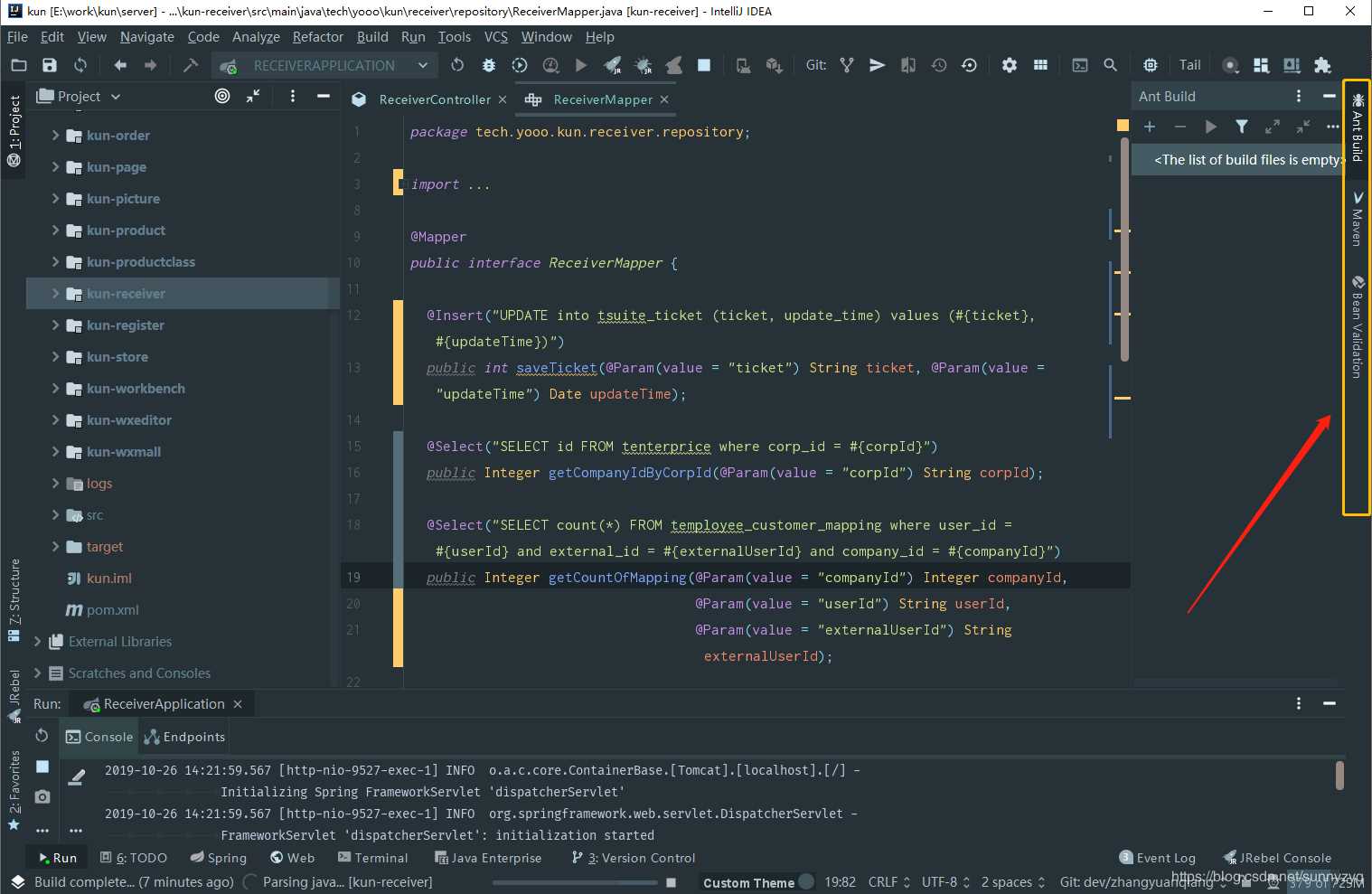
(1.2)如圖選擇【View】-【Tool Windows】-【Database】

(1.3) 如圖所示,右側欄就可以看見【Database】一欄了。

【2】新建數據庫
(2.1)點擊這個 + 號,開始準備新建鏈接
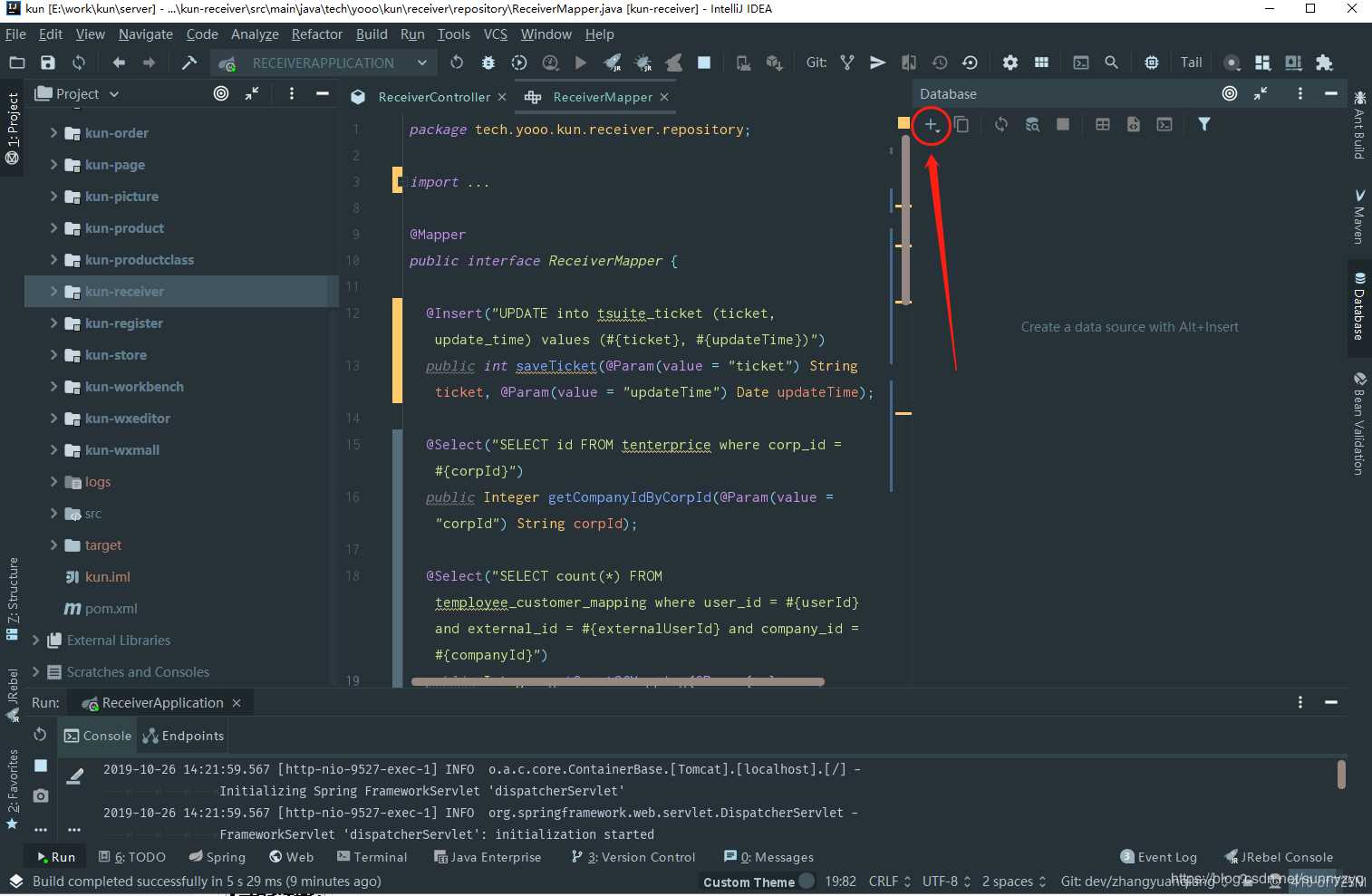
(2.2)選擇對應版本數據庫,如:這里我選擇的是 Mysql 數據庫。
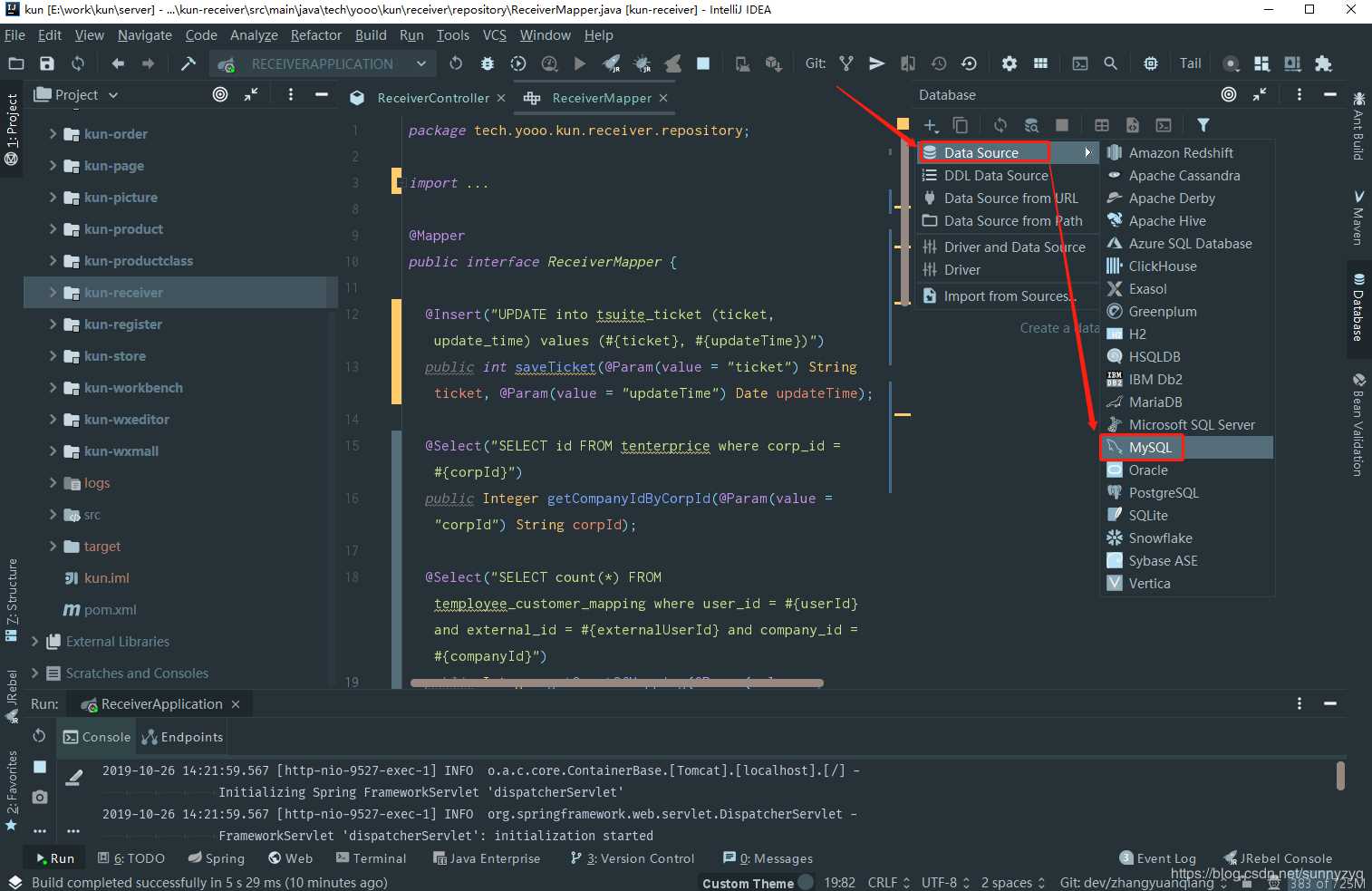
(2.3)然后在紅色方框中填寫自己的數據庫信息,然后點擊【TEST CONNECTION】測試鏈接,如果出現下圖小勾和Ping值,則說明鏈接成功,然后點擊【OK】即可
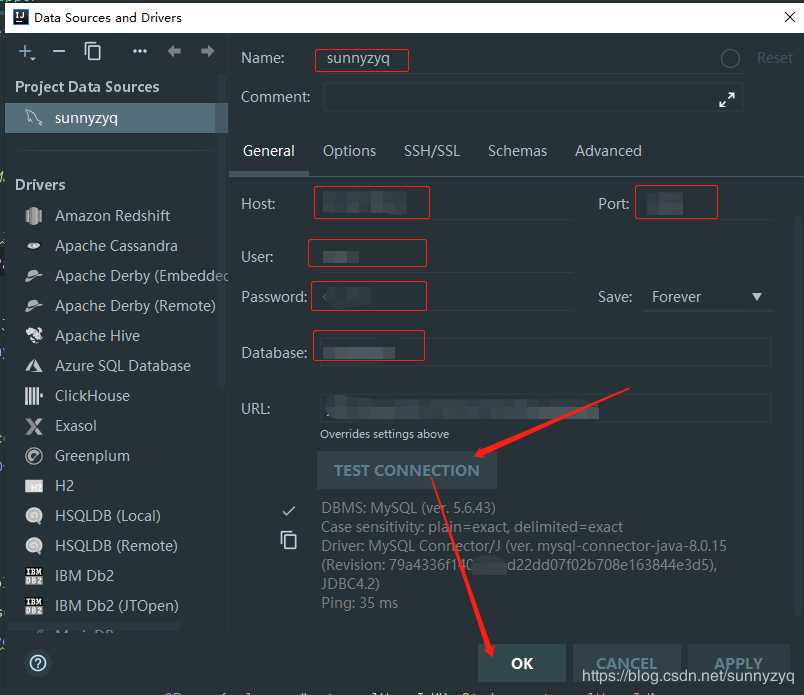
(2.4)這時面板就可以看到你的數據庫信息了
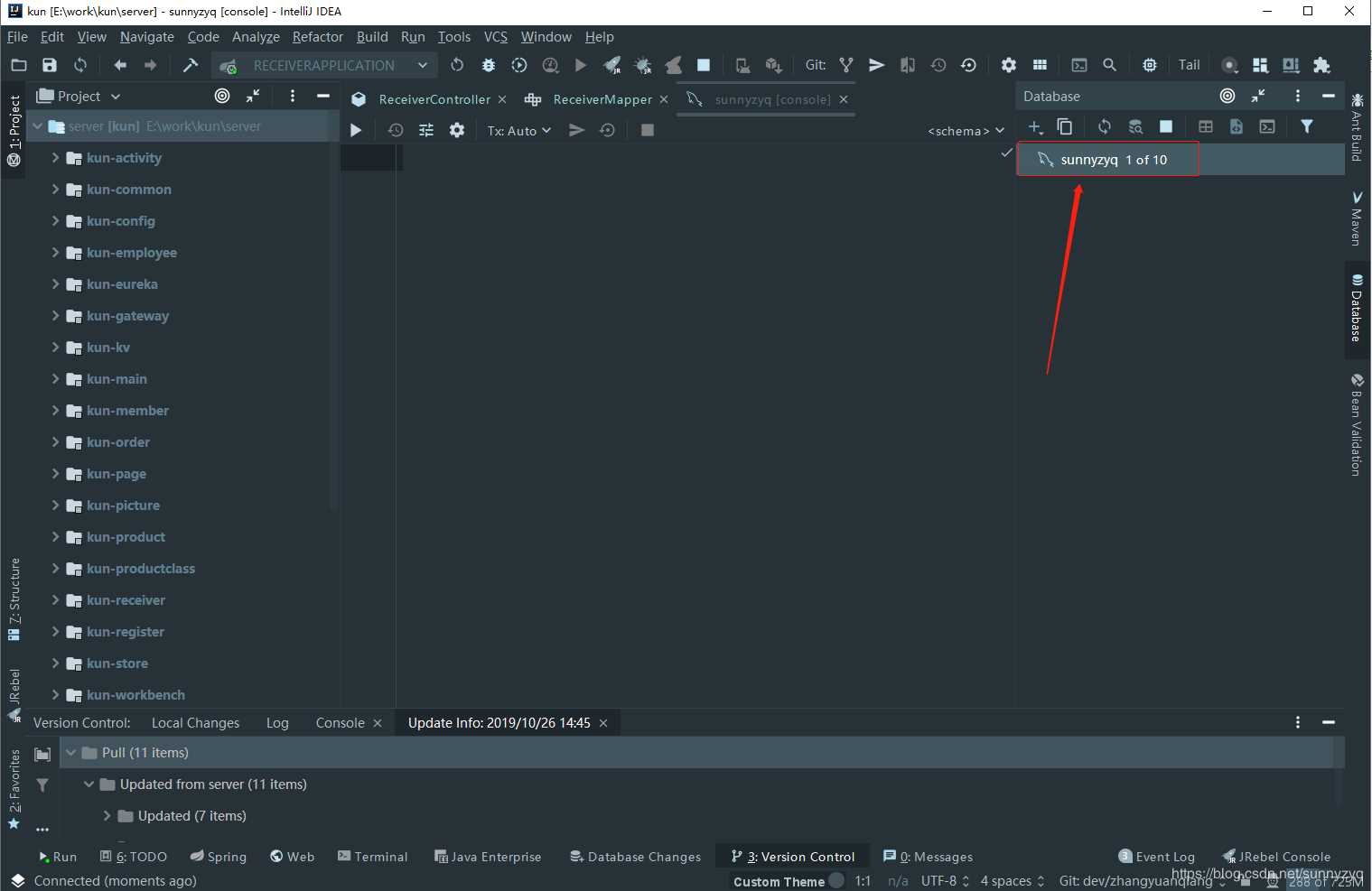
【3】查看表
(3.1)展開就能看到所有表的鏈接信息了

(3.2)隨便點擊一個表,就可以看到表中的信息了。
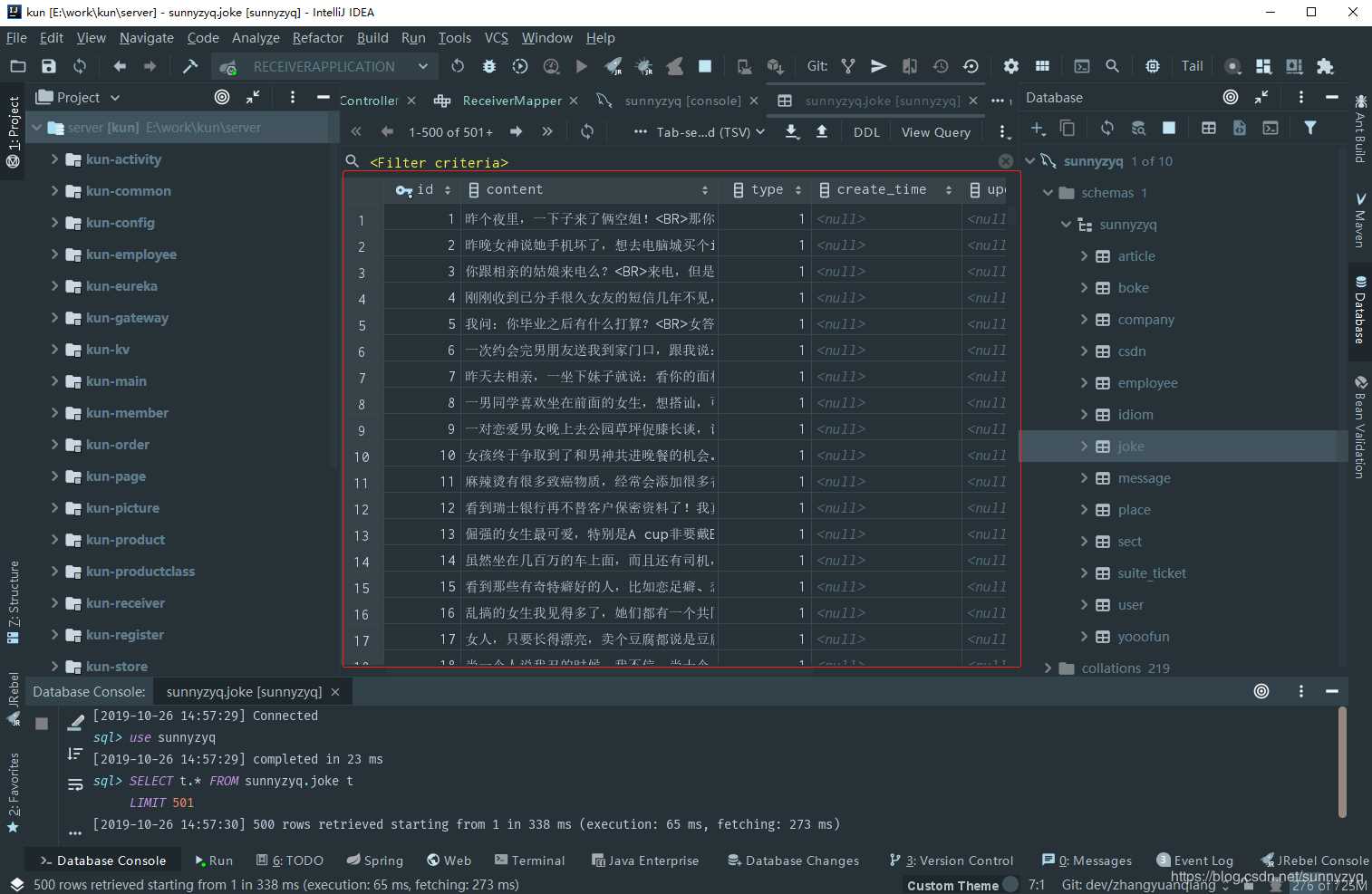
【4】修改表
(4.1)選擇一張表,右鍵單擊,選擇【Modify Table...】可以進行表結構的修改。
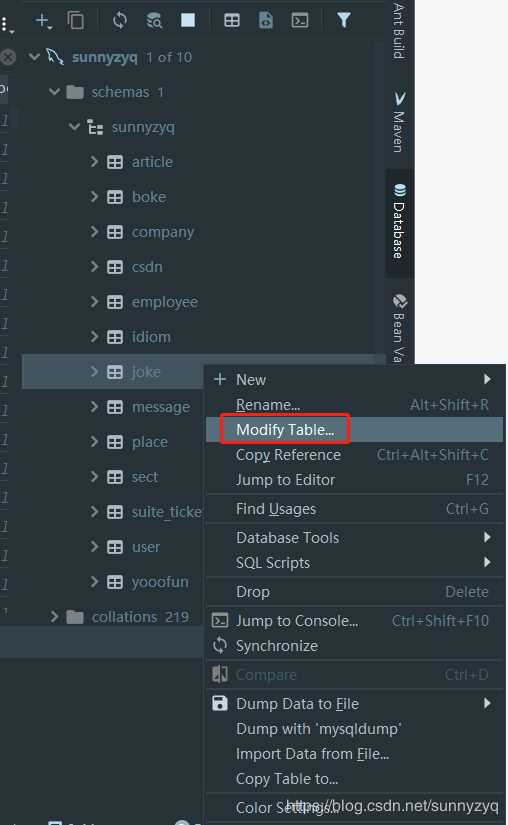
(4.2)這時會彈出表結構界面,右側四個操作對應添加、刪除、上移、下移字段操作。

【5】執行SQL
(5.1)點擊下圖所示圖標
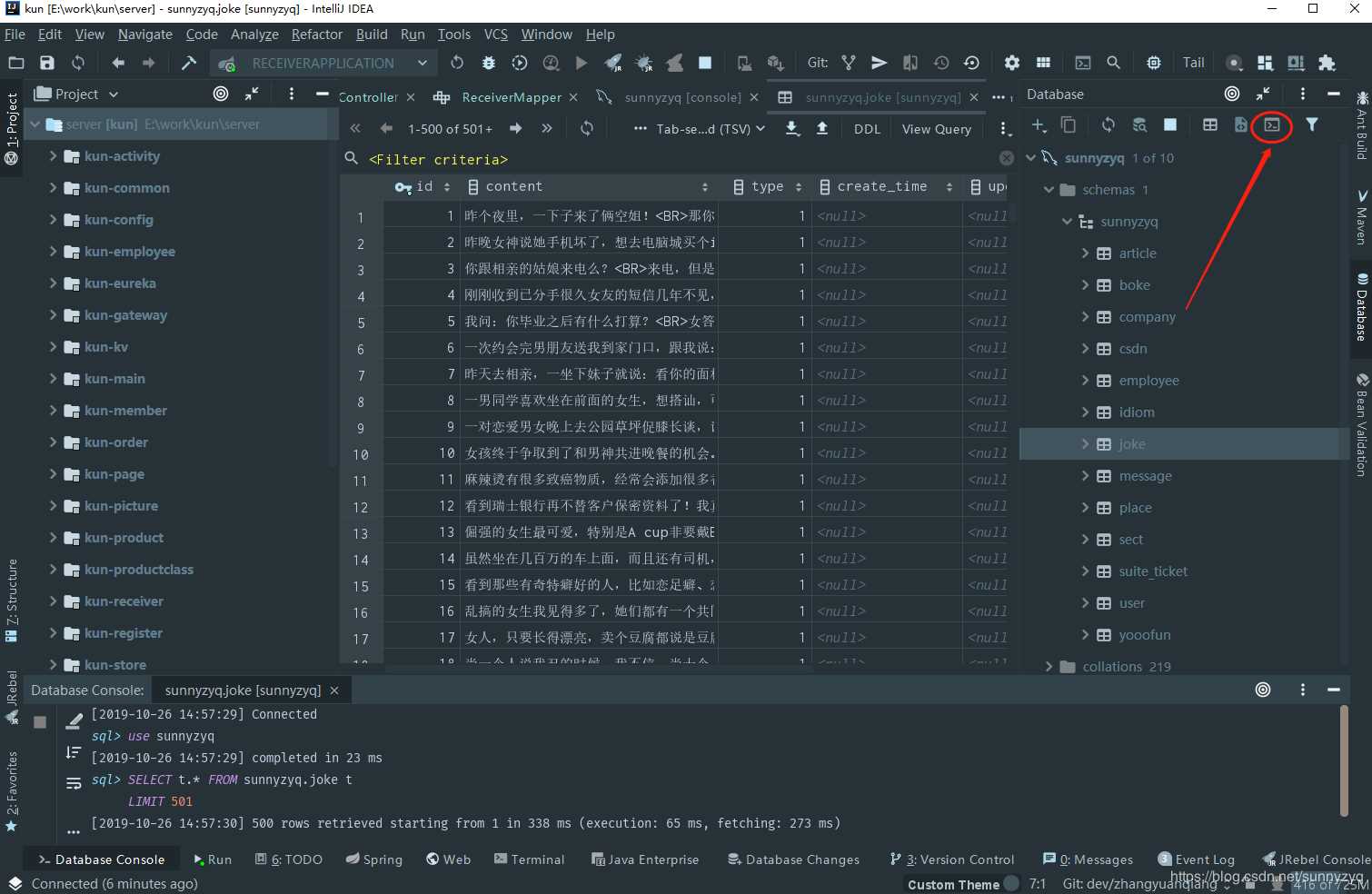
(5.2)選擇【New console】

(5.3) 然后即可得到一個可輸入執行SQL的控制臺
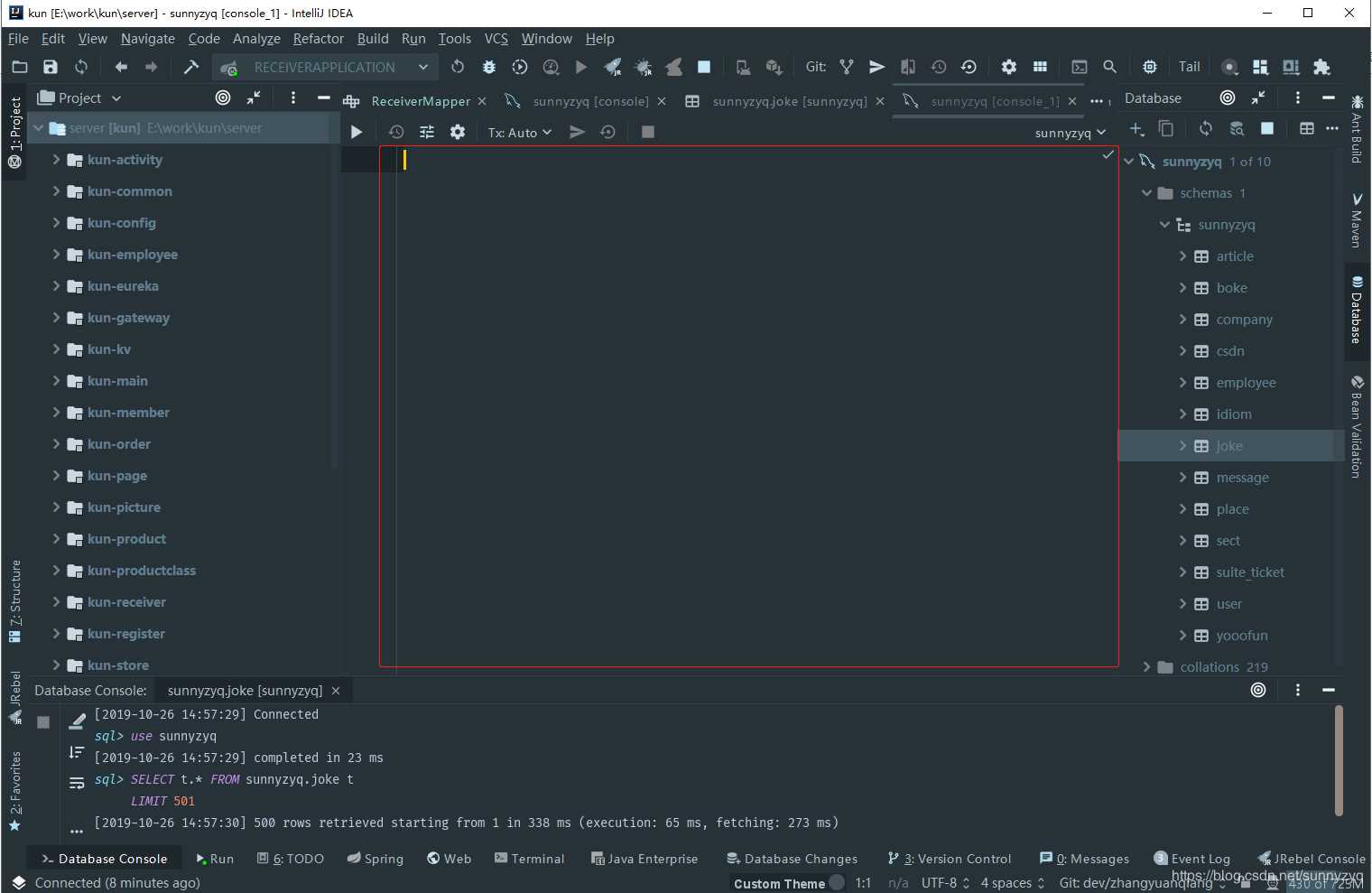
(5.4)然后隨便寫上一條SQL,寫SQL的過程中同樣有智能提示,奈斯吧
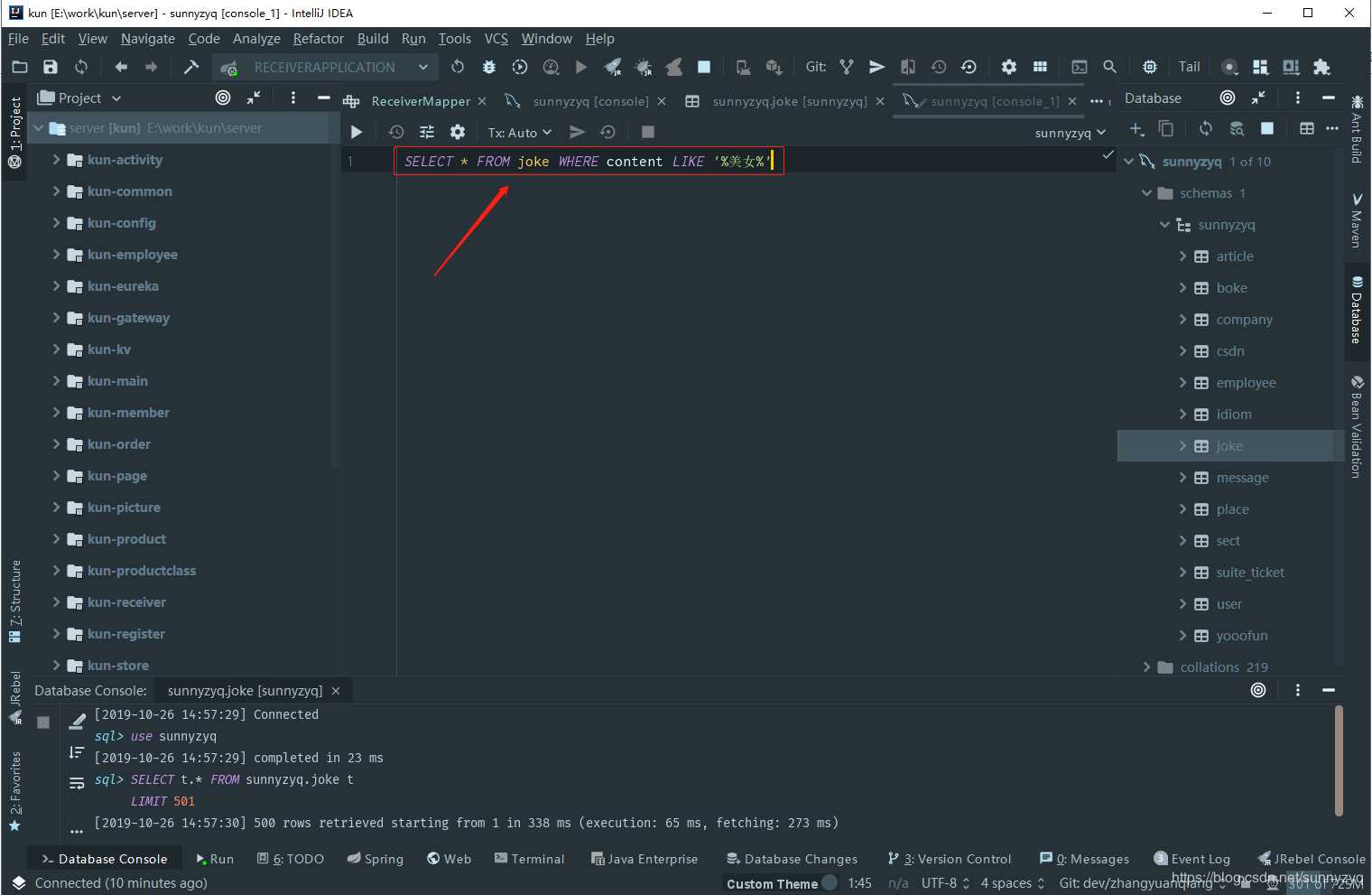
(5.5)寫完SQL后,點擊左邊三角形按鈕,即可執行SQL,然后在下方看到執行結果
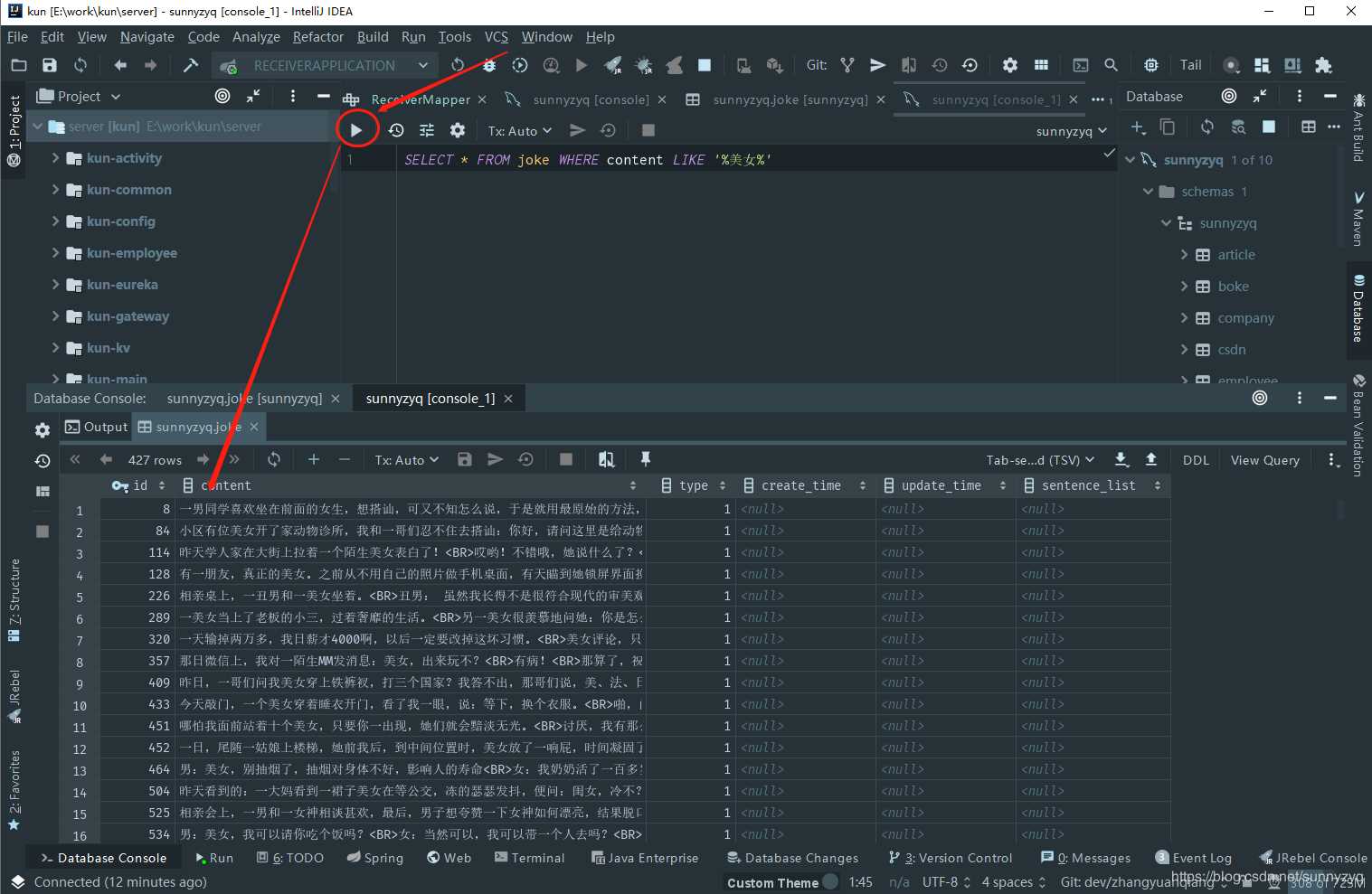
看完上述內容,你們掌握如何在IDEA中連接數據庫的方法了嗎?如果還想學到更多技能或想了解更多相關內容,歡迎關注億速云行業資訊頻道,感謝各位的閱讀!
免責聲明:本站發布的內容(圖片、視頻和文字)以原創、轉載和分享為主,文章觀點不代表本網站立場,如果涉及侵權請聯系站長郵箱:is@yisu.com進行舉報,并提供相關證據,一經查實,將立刻刪除涉嫌侵權內容。